wps怎样设置页面横纵向
时间:
德南845由 分享
在wps文字中,经常需要对页面的横向或者纵向进行设置,那么,你知道具体的方法是怎样的吗?下面就让学习啦小编告诉大家wps怎样设置页面横纵向。
wps设置页面横纵向的方法
1.将光标定位于需要设置方向不同的页面的上一页最后一个文字的后面(比如第二页想要横向的,就把光标放到第一页最后一个字的后面)
点击页面布局-分隔符-下一页分节符
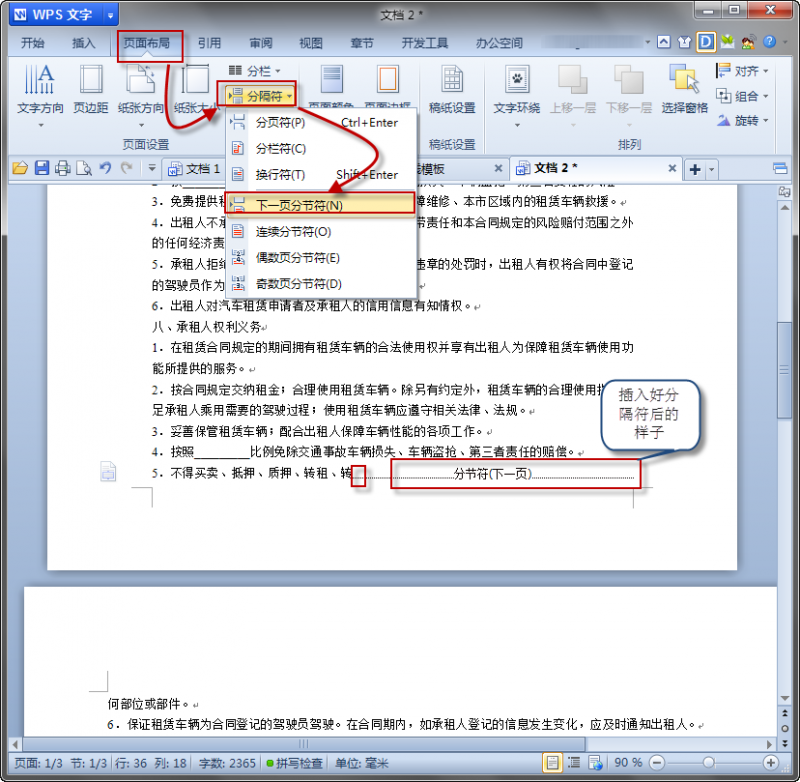
2.将光标定位在第二页,点击页面设置-横向,将页面设置为横向,此时后面的页面方向都变成横向了。表急嘛,继续往下看。
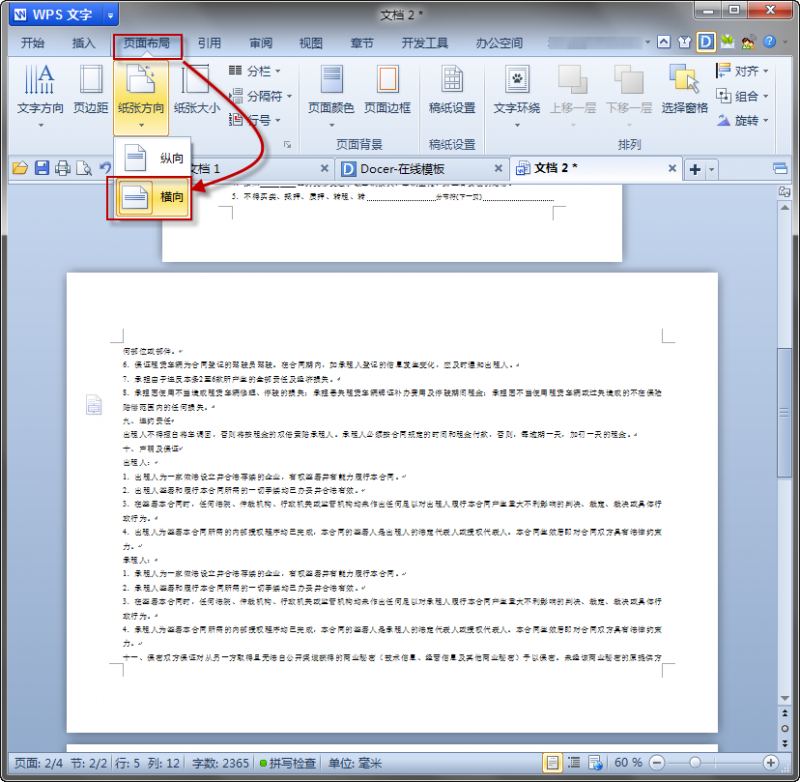
3.将光标定位在需要变回竖向的页面第一个文字前面。此时重复之前第一步的操作。点击页面布局-分隔符-下一页分节符
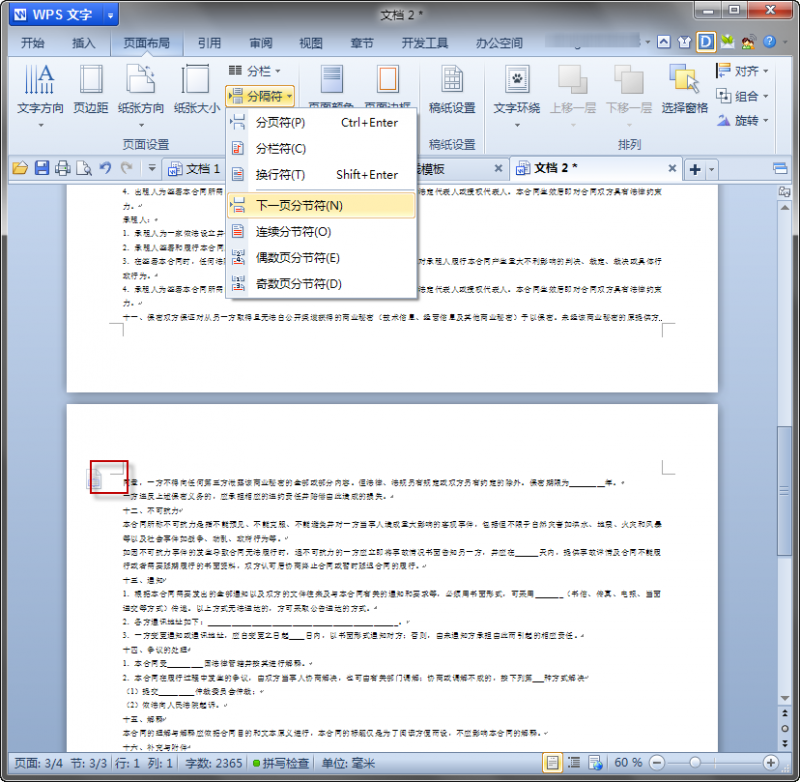
4.将光标定位在需要变回竖向的页面 ,点击页面布局--竖向,需要竖向的页面已经回来了。
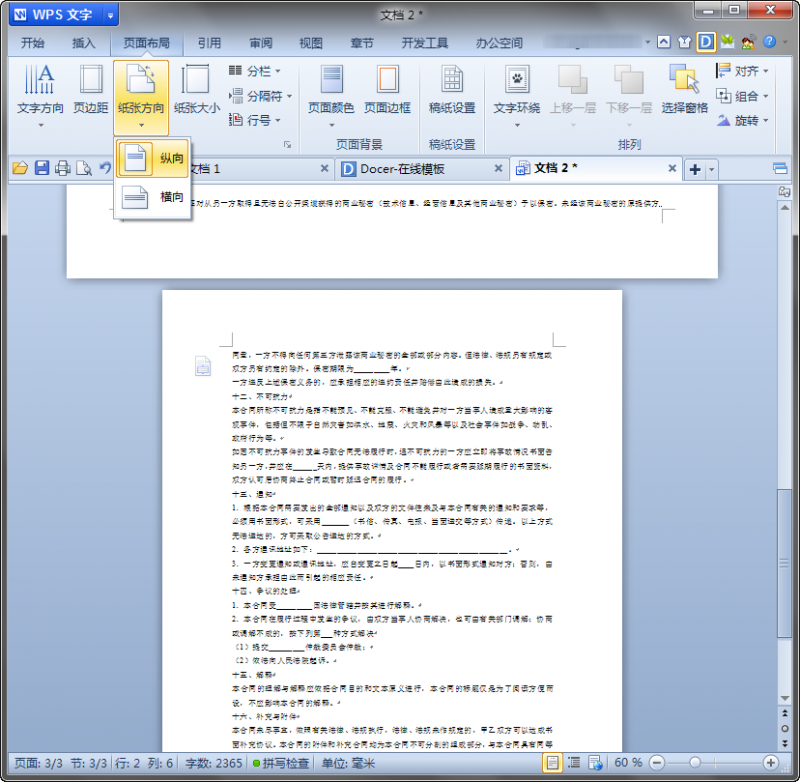
5.缩小整体看一下。我们需要的效果已经出来了。
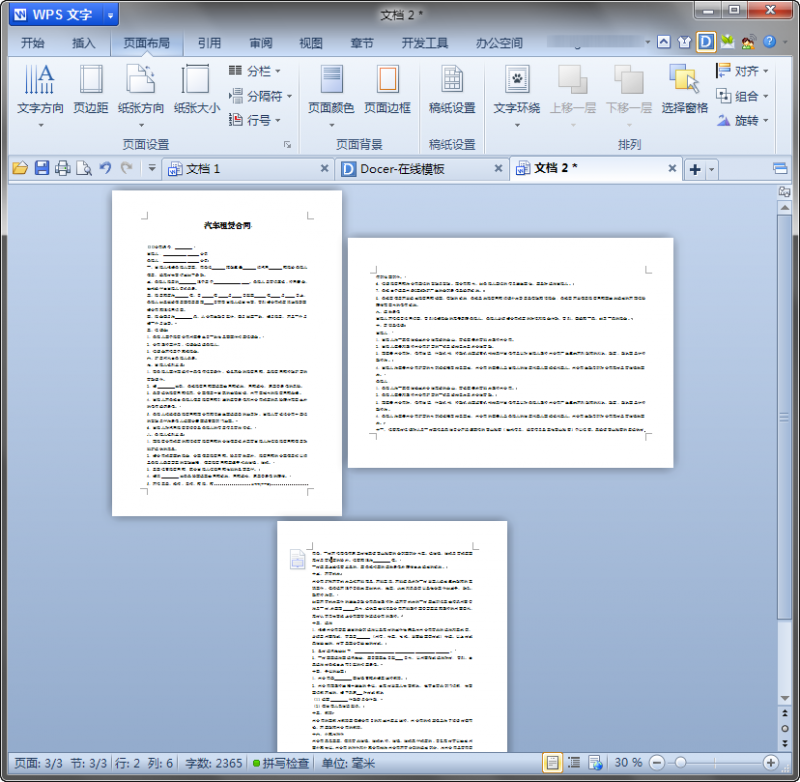
看了wps怎样设置页面横纵向的人还看
wps怎样设置页面横纵向
在wps文字中,经常需要对页面的横向或者纵向进行设置,那么,你知道具体的方法是怎样的吗?下面就让学习啦小编告诉大家wps怎样设置页面横纵向。 wps设置页面横纵向的方法 1.将光标定位于需要设置方向不同的页面的上一页最后一个文字的后
推荐度:





点击下载文档文档为doc格式
